禁用输入法 win11 windows11如何禁用输入法
更新时间:2024-12-29 16:08:30作者:jiang
在使用Win11系统时,有时候我们可能会觉得输入法的自动切换很烦人,尤其是在输入英文的时候,如何在Win11系统中禁用输入法呢?以下将介绍一些简单的方法来帮助您禁用输入法,让您在使用Win11系统时更加顺畅。
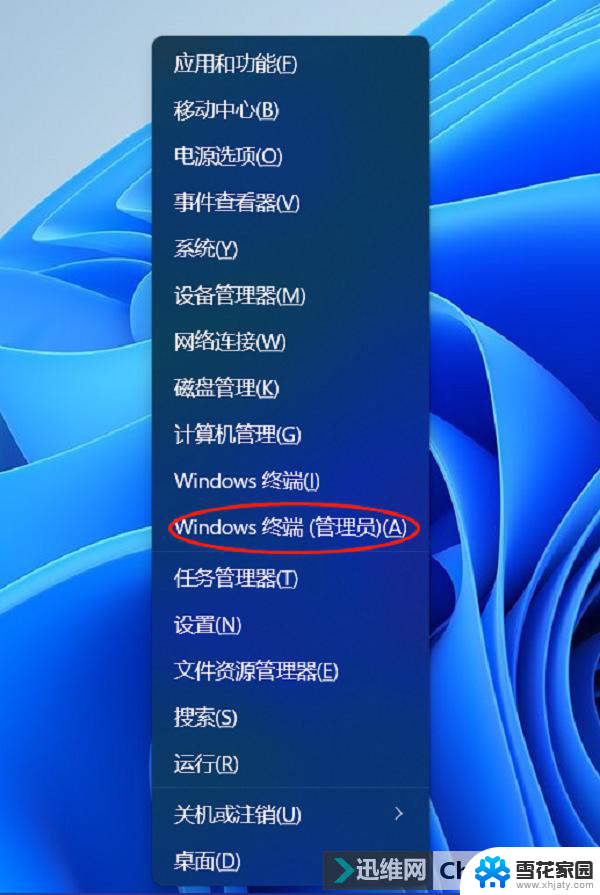
windows11输入法禁用方法介绍
1、选择任务栏之中的开始菜单,点击进入“设置”
2、在设置界面之中左边栏可以找到“时间和语言”,点击进入
3、打开右边的“语言&区域”选项,点击首选语言右边之中的“添加语言”选项
4、开启后可以搜索“英语”,并找到“英语(美国)”选项,再点击“下一页”
5、找到后选择“安装”这个英文输入法
6、等待输入法安装完成后在打游戏或者开启软件之前切换到“英文输入法”就可以禁用输入法
以上就是禁用输入法 win11的全部内容,有需要的用户就可以根据小编的步骤进行操作了,希望能够对大家有所帮助。
禁用输入法 win11 windows11如何禁用输入法相关教程
-
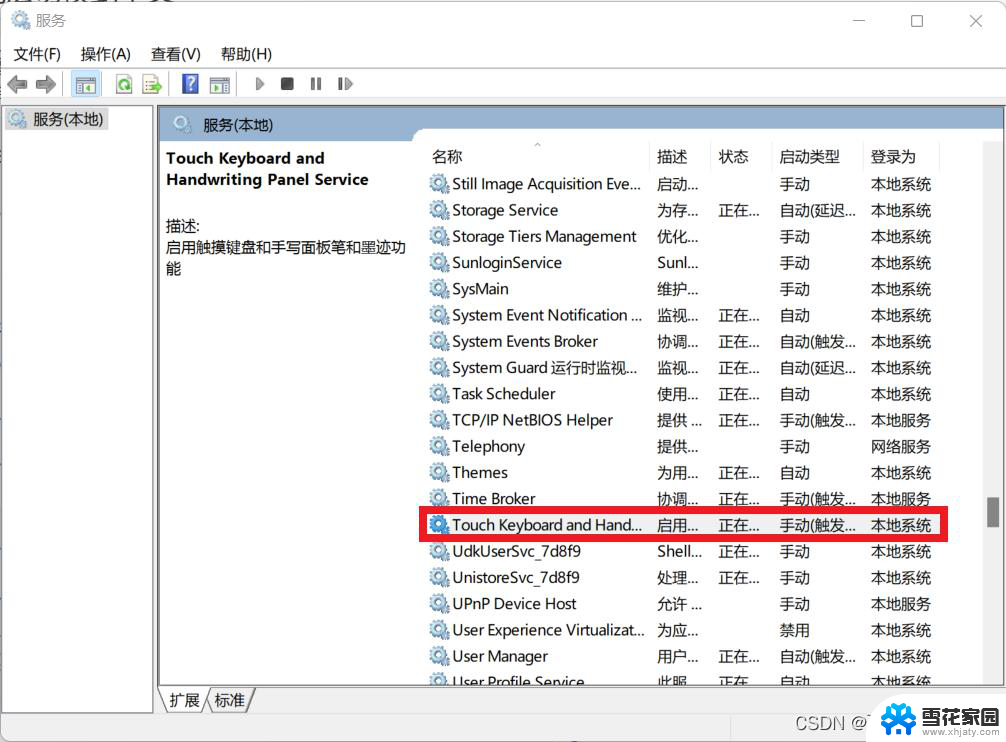 win11怎么禁用输入法中文 windows11输入法禁用步骤
win11怎么禁用输入法中文 windows11输入法禁用步骤2024-10-14
-
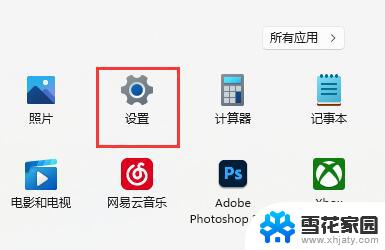 win11游戏时关闭输入法 Win11玩游戏如何禁用输入法
win11游戏时关闭输入法 Win11玩游戏如何禁用输入法2024-10-28
-
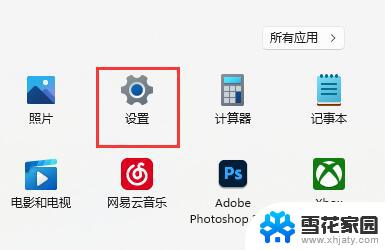 win11玩游戏时输入法 win11玩游戏禁用输入法方法
win11玩游戏时输入法 win11玩游戏禁用输入法方法2024-11-05
-
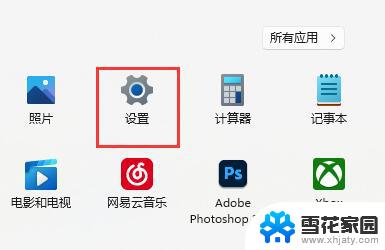 win11游戏内输入法 Win11玩游戏怎么禁用输入法
win11游戏内输入法 Win11玩游戏怎么禁用输入法2024-11-20
- windows11如何删除输入法 win11删除不喜欢输入法的方法
- win11游戏怎么关闭输入法 win11玩游戏关闭输入法方法
- win11英语输入法怎么自动联想 怎么在百度输入法中启用智能联想
- win11输入法怎样隐藏 Win11输入法隐藏方法
- win11输入法悬浮 win11输入法悬浮窗隐藏方法
- win11输入法 无法隐藏 Win11输入法隐藏快捷键
- win11文件夹的图片怎么显示不出来 升级Win11 24H2后无法浏览图片怎么办
- win11记事本独立 Win11记事本的快捷键技巧
- win11微软验证账户发生错误 如何解决Win11系统登陆microsoft账户错误
- win11如何找到办公软件组件 word工具在线教程
- win11小盾牌怎么去掉 win11取消图标盾牌的具体操作
- win11修改登录界面背景 win11开机登录背景如何设置
win11系统教程推荐
- 1 win11微软验证账户发生错误 如何解决Win11系统登陆microsoft账户错误
- 2 win11修改登录界面背景 win11开机登录背景如何设置
- 3 win11禁用系统休眠 win11禁止休眠设置步骤
- 4 无法访问win11共享的文件夹 Win11 24H2共享文档NAS无法进入解决方法
- 5 win11怎么打开打印机设置 打印机设置位置
- 6 win11内存完整性无法开启 Win11 24H2版内存隔离功能开启方法
- 7 win11如何更新显卡驱动 Win11显卡驱动更新指南
- 8 win11系统时间没有秒 win11电脑如何开启时间秒数显示
- 9 win11自带蜘蛛纸牌在哪 win11蜘蛛纸牌游戏下载
- 10 win11笔记本电脑怎么禁用触摸板 外星人笔记本如何关闭触摸板